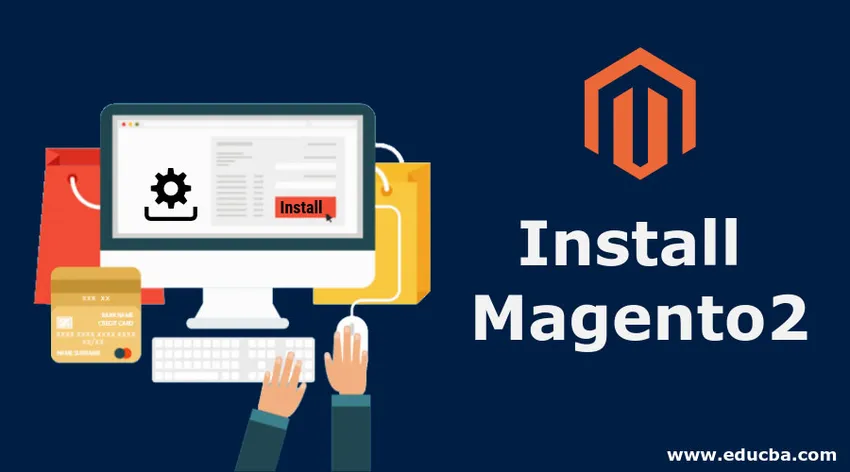
Introduktion till Installera Magento 2
I denna Magento 2-artikel är Magento 2 en ledande, potent och mycket populär e-handelsplattform. Den använder öppen källkodsteknik. Magento erbjuder onlinehandlare ett flexibelt och kundvänligt kundvagnssystem. Dessutom ger det kontroll över utseendet, innehållet och funktionaliteten i deras onlinebutik. Plattformen erbjuder bland annat kraftfull kataloghantering, marknadsföring och SEO-verktyg. Även om Magento 2-installationen är utmanande kommer vi att göra den enkel och bekväm för dig. Du kommer att bli bättre med tiden när du förstår systemkraven och typiska problem som dyker upp under installationsprocessen. Observera att Magento 2-installationen inte är lika framåt som Magento 1-installationen. Men uppgiften är svår men inte omöjlig att uppnå.
Överblick av systemkrav
- Operativsystemet är Ubuntu eller CentOS.
- Värden innehåller allt som databas, webbserver och andra.
- Det finns ingen delad värd och Magento-servern är egenägt.
- Se till att du har installerat Apache, PHP och MySQL på ditt system.
Installera Apache2 Server
Apache HTTP-server benämns Apache. Det är en gratis såväl som öppen källkods-plattformswebserverprogramvara. Apache rankas högst i popularitet bland dagens HTTP-server för närvarande. Det körs på många olika plattformar. Det senare inkluderar Linux, Windows, OpenVMS, NetWare och andra operativsystem.
För att installera Apache ska du uppdatera relevanta paket innan du kör Apache-installationskommandot:
sudo apt update
sudo apt install apache2
För att köra apache-inmatning följande kommando:
sudo systemctl enable apache2.service
Installera phpMyAdmin
Öppna phpMyAdmin och skapa databas för Magento 2.0
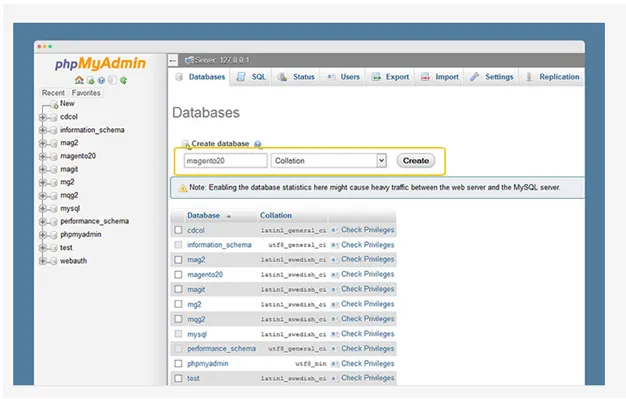
Ladda ner Magento 2 Pack
Du har möjlighet att ladda ner från någon av följande resurser:
- https://magento.com/tech-resources/download
- https://github.com/magento/magento2/releases
Kör Magento-installationsguiden
Guiden Setup Wizard är en flersidesguide. I den kan användaren bara gå tillbaka och framåt en sida i taget. Observera att någon sida inte kan hoppas över. Det är obligatoriskt att mata in all nödvändig information på varje sida innan du fortsätter till nästa sida.
- Ange följande URL i din webbläsares adressfält: http://www.example1.com/magento2. example1.com är ditt domännamn som localhost, localhost.com, 127.0.0.1 eller din iscenesättningsdomän. magento2 är Magento 2-mappen i htdocs. Vanligtvis är det http: // localhost / magento2.
- Välj Agree och Ställ in Magento för att påbörja installationen.
Hur installerar du Magento?
Åtkomst till den här adressen http://localhost.com/magento2, en kommer att få den här Magento-installationsguiden som följande:
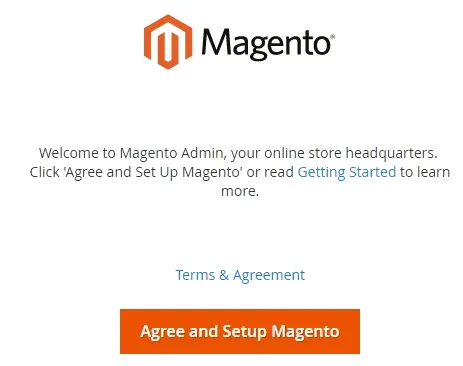
Magento installatör
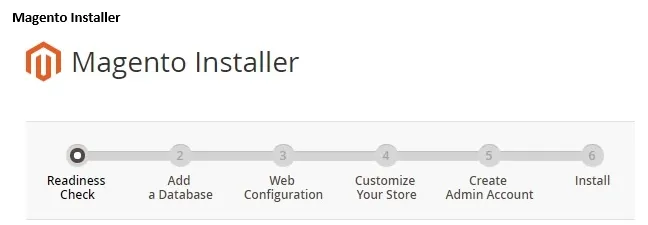
Steg 1: Beredskapskontroll
Välj Start beredskapskontroll. Om det finns några fel måste du fixa dem innan du fortsätter. Välj Mer information om tillgängligt för att se ytterligare data om varje kontroll
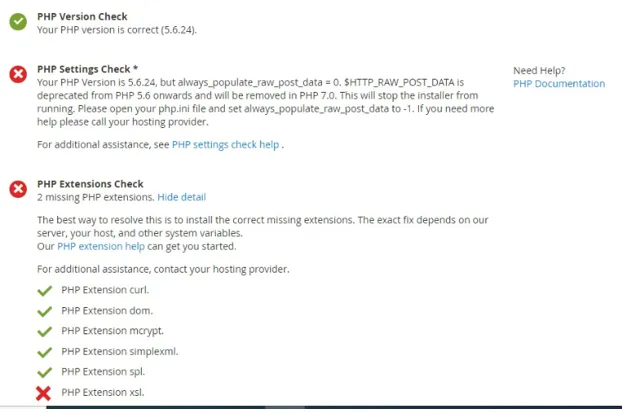
Steg 2: Lägg till en databas
"Lägg till en databas" kommer att skapa Magento-databasen.
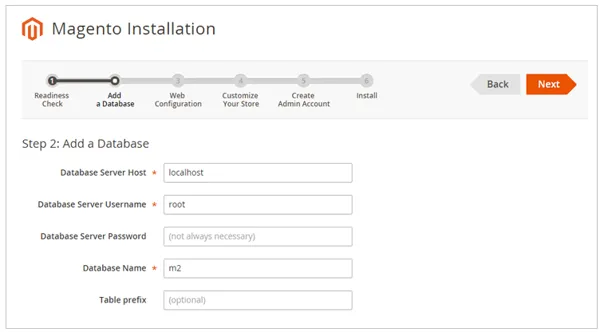
Fyll databasdata och klicka sedan på "Nästa".
Steg 3: Webbkonfiguration
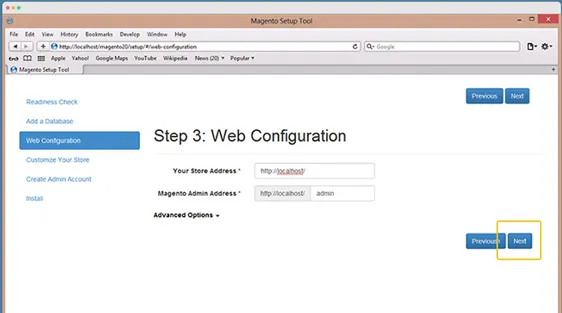
Ange följande data:
- Butikens adress: http://www.example1.com
- Magento Admin Address: Ange webbadressen för att nå Magento Admin.
- Välj sedan Nästa
Steg 4: Anpassa din butik
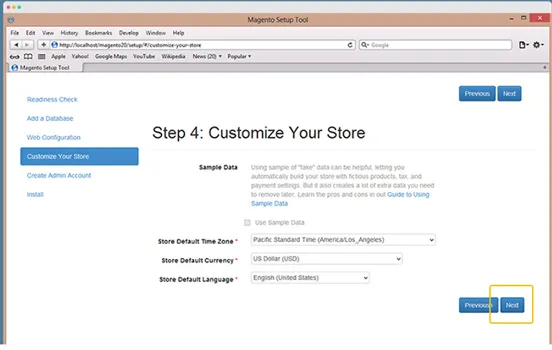
Välj namnet på butikens tidszon i listan Butikens tidszon.
- I listan Butikens standardvaluta väljer du vilken standardvaluta som ska användas i butiken.
- I listan Butiksinställt språk väljer du standardspråket som ska användas i butiken.
- Expandera avancerade moduler för att eventuellt aktivera eller inaktivera moduler innan Magento installeras.
Avancerade moduler Konfigurationer
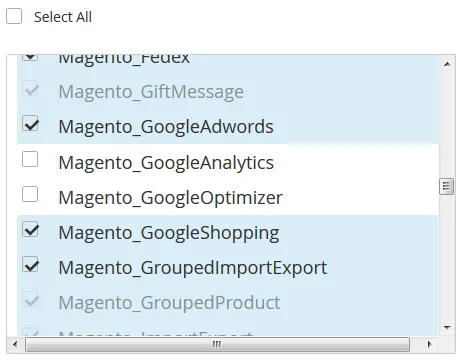
Välj Nästa
Obs: Anställ Hoppa över beroende-kontroll för enskilda moduler med omsorg. Anledningen är att den typiska orsaken till detta fel är den manuella versionen av distributionskonfigurationen. Det rekommenderas inte att redigera distributionskonfigurationen. Anledningen är att framtida Magento-programuppdateringar kan ångra ändringarna.Steg 5: Skapa administratörskonto
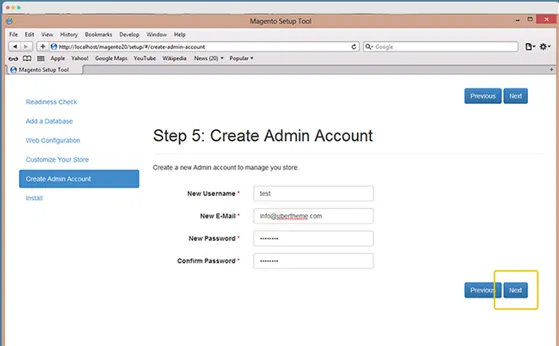
Mata in administratörsinformation först. Välj sedan Nästa.
Steg 6: Installera
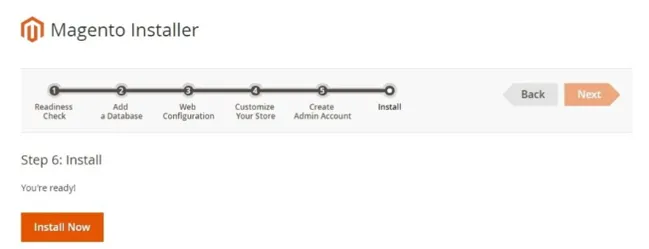
Välj nu "Installera nu".
Meddelandet "Framgång" kommer att visas som bekräftar att installationen verkligen genomfördes såväl som korrekt.
Steg 3: Kontrollera resultatet
Kontrollera nu såväl frontend som backend för att kontrollera om Magento 2 var korrekt installerat på systemet.
Efter installation: Är Magento 2 korrekt installerad?
Verifiera Magento 2 Storefront
Om du har installerat Magento 2 för URL är https://www.yourwebsitename.com, öppna detta i en webbläsare. Om följande butikssida visas, har Magento 2 installerats med framgång på ditt system.
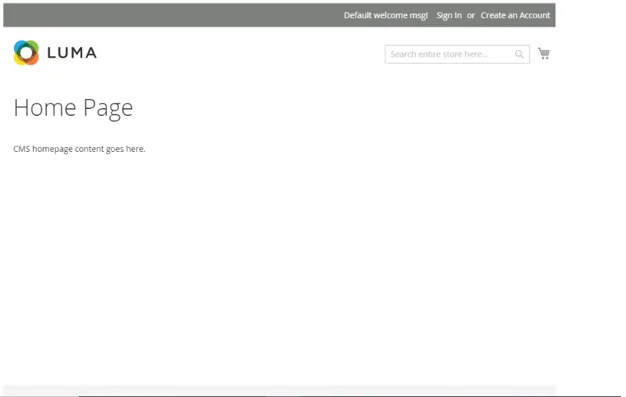
Verifiera Magento-administratören
- Navigera till Magento i en webbläsare.
Exempelvis https://www.yourwebsitename.com/ admin_magento2 där https://www.yourwebsitename.com/ är din Magento-installationsbas URL och Admin URI är admin_magento2.
- Logga in som Magento Admin.
Om följande sida visas i din webbläsare betyder det att Magento 2 har installerats på ditt system.
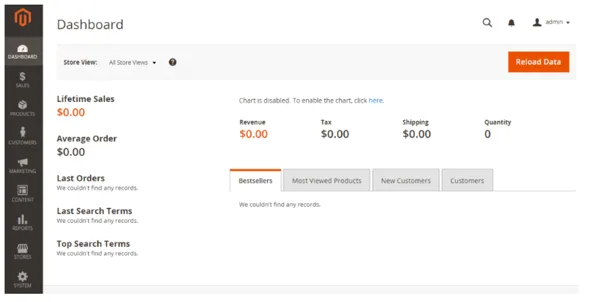
Grattis! du har nu installerat den senaste versionen av Magento 2.
Slutsats - Installera Magento 2
Installationsprocessen har därför slutförts framgångsrikt. Observera att installationsprocessen kan variera enligt OS. Men grunderna är desamma. Du behöver bara justera installationsprocessen enligt kravet. Om du har svårt att installera Magento 2 på egen hand kan du lägga ut ansvaret till en kvalificerad och erfaren Magento-professional. Han / hon kommer att förutse de svåra delarna av installationsprocessen och sömlöst installera Magento på det kortaste och billigast sättet. Det rekommenderas dock att du gör installationen själv. Till en början kan förfarandet verka knepigt och svårt. Men fortsätt och du kommer att hitta hela processen enkel och enkel. På så sätt kommer du att vara oberoende och säker på att installera nästa utgåva av Magento.1
Rekommenderade artiklar
Detta har varit en guide för att installera Magento 2. Här diskuterar vi systemkrav och olika steg för att installera magento 2. Du kan också titta på följande artiklar för att lära dig mer -
- Installera UNIX
- Installera Hadoop
- Magento intervjufrågor
- Installera Kotlin